Respuesta rápida:
Puedes descargar archivos de audio de sitios web utilizando SurFast Video Downloader, JDownloader, YTMP3, o Audio Downloader Prime. Si ninguno de los descargadores de audio funciona, puedes optar por capturar audio de sitios web con un grabador de audio como SurFlex Screen Recorder.
Aunque es conveniente acceder a audio en línea a través de varios sitios web, muchos de ellos no ofrecen una opción de descarga, lo que dificulta guardar archivos de audio para su uso sin conexión. Por lo tanto, cuando desees descargar audio de un sitio web, necesitarás un descargador de audio de terceros para ayudarte.
El método adecuado para descargar audio depende del sitio web específico que estés utilizando. Sigue leyendo para aprender más sobre diferentes programas para descargar audio y elige el más adecuado para descargar con éxito audio en streaming en tu computadora.
Tabla de contenidos
Descarga MP3 de un sitio web de forma gratuita
Herramienta: SurFast Video Downloader
Ya sea que vayas a descargar audio de un sitio web de música como SoundCloud o de un sitio web de videos como YouTube, puedes utilizar el descargador de video y audio, SurFast Video Downloader de Nabla Mind, para obtener tus archivos de audio deseados por enlace.
Como descargador de audio para más de 1,000 sitios, el Descargador de Video SurFast te permite:
- Descarga audio de sitios de transmisión de música, como SoundCloud, Bandcamp y MySpace.
- Extrae audio de videos en línea de sitios como YouTube, TikTok, Twitch y más.
- Guarda archivos de audio en MP3 o WAV.
Por lo tanto, ya sea que estés buscando descargar música de YouTube o convertir Twitter a MP3, puedes hacerlo con esta aplicación. En resumen, cada vez que quieras descargar MP3 de un sitio web, el Descargador de Videos SurFast te será de gran ayuda.
Para descargar MP3 de un sitio web:
Paso 1. Inicie SurFast Video Downloader, use Ctrl-V para pegar el enlace y luego espere a que la aplicación cargue automáticamente el audio.

Paso 2. Seleccione el formato y la calidad del audio, elija la carpeta de almacenamiento y luego haga clic en Descargar.
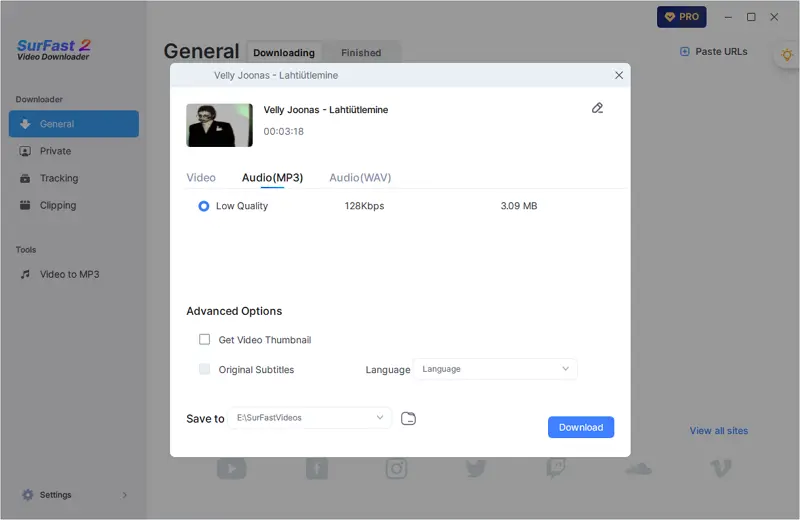
Paso 3. Espera a que la aplicación convierta y descargue el enlace al audio y luego verifica el archivo en la carpeta seleccionada.
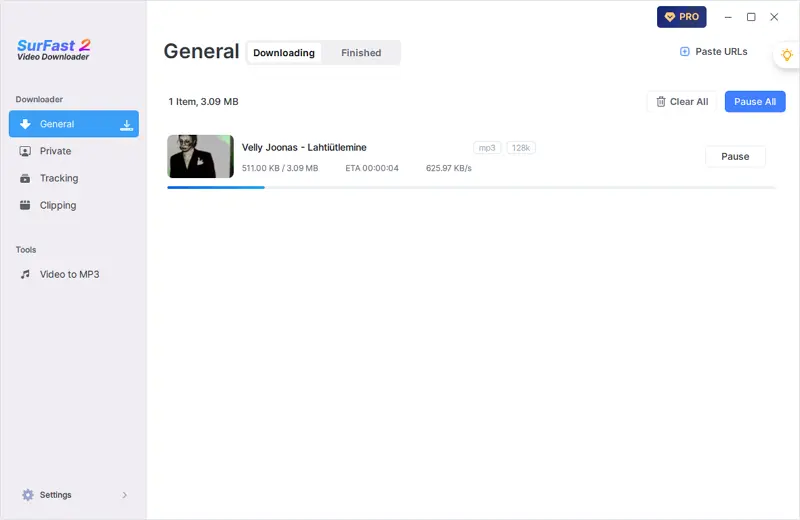
Puedes seguir los mismos pasos para convertir un enlace a MP3 o descargar un URL a WAV. Además, puedes descargar audio desde un enlace en lotes usando esta herramienta, lo que hace eficiente la descarga de múltiples archivos de audio. Si planeas descargar música a una memoria USB en lugar de a tu computadora, todo lo que necesitas es seleccionar la USB como carpeta de destino.
Descargar audio de un sitio web de forma gratuita
Herramienta: JDownloader
JDownlaoder es una herramienta de gestión de descargas gratuita y de código abierto que funciona para descargar videos, audio e imágenes en línea. Así, también ayuda a descargar audio en streaming de sitios web como YouTube, Vimeo, Twitch, SoundCloud y más.
Si tienes un enlace de video, puedes optar por extraer el audio del video. Alternativamente, si tienes un enlace de audio, puedes descargar directamente el archivo de audio a tu computadora. En otras palabras, siempre y cuando el enlace fuente contenga una pista de audio, JDownloader se puede utilizar para descargar fácilmente archivos de audio desde el sitio web.
Para descargar audio de un sitio web de forma gratuita:
Paso 1. Copia el enlace de destino del cual deseas descargar el audio.
Paso 2. Abre JDownloader, haz clic en Añadir nuevos enlaces, pega el enlace en la casilla de dirección y luego haz clic en Continuar.
Paso 3. Ve al panel de LinkGrabber para expandir la carpeta.
Paso 4. Haz clic derecho en el archivo de audio y elige Iniciar descargas.
Nota: Si no ves la opción de descarga de audio, haz clic en el icono de triángulo en la columna de Variante y elige Extraer flujo de audio.

JDownloader admite MP3, M4A, OGG y más, dependiendo de la fuente de audio. Si solo deseas descargar MP3 de un sitio web, el uso de SurFast Video Downloader sin duda te ayudará.
Descargar audio de un sitio web en línea
Herramienta: Descargador de audio en línea
Si prefieres descargar audio de sitios web en línea, puedes utilizar un descargador de audio en línea para extraer el audio del sitio web. Por ejemplo, si deseas descargar audio de YouTube en Windows o Mac, puedes utilizar un descargador de audio de YouTube en línea como YTMP3 para extraer música o audio del sitio web.
Del mismo modo, si deseas descargar audio de SoundCloud, también hay descargadores de audio en línea disponibles. Puedes buscar servicios en línea de descarga de audio basados en el sitio web específico del que deseas descargar audio y elegir la herramienta adecuada en consecuencia.
Aquí me gustaría tomar YTMP3 como ejemplo.
Para descargar audio de un sitio web en línea:
Paso 1. Copia el enlace de destino del sitio web.
Paso 2. Visita YTMP3, pega el enlace en el campo de URL y luego haz clic en Convertir.
Paso 3. Haz clic en Descargar para guardar el archivo de audio en tu computadora.

Descargar audio en streaming a través de una extensión de Chrome
Herramienta: Audio Downloader Prime
La forma más conveniente de descargar flujos de audio de un sitio web es sin duda utilizando una extensión del navegador, como Audio Downloader Prime. Con esta extensión, puedes descargar fácilmente audio de sitios web como Bandcamp accediendo al botón de descarga en la barra de herramientas.
Sin embargo, cabe señalar que la extensión puede no funcionar en algunos de los sitios más populares, como YouTube y SoundCloud. Si no estás seguro de si Audio Downloader Prime es compatible con el sitio web que deseas o no, deberás probarlo, ya que no hay una lista específica disponible para los sitios compatibles. (Puedes obtener más consejos consultando la guía sobre cómo descargar audio de un sitio web a través de Chrome.)
Para descargar audio de sitios web a través de Chrome:
Paso 1. Visita Audio Downloader Prime y agrégalo a tu navegador Chrome.
Paso 2. Fija la extensión en tu barra de herramientas.
Paso 3. Visita el sitio web del que deseas extraer el audio y reproduce el audio deseado.
Paso 4. Haz clic en el icono de Audio Downloader Prime en la barra de herramientas.
Paso 5. Si el complemento carga el archivo de audio, haz clic en el icono Descargar para guardarlo en tu computadora.
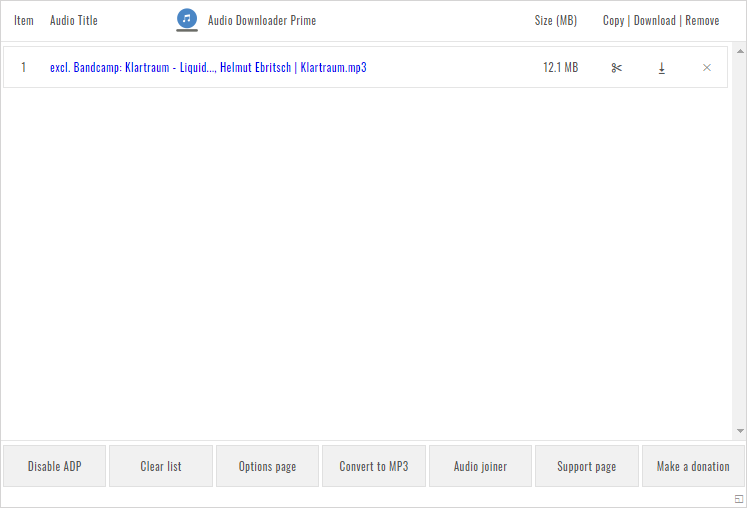
Cuando necesites descargar audio incrustado de internet, usar una extensión del navegador será conveniente.
Descargar música de un sitio web grabándola
Herramienta: SurFlex Grabadora de Pantalla
Puede encontrarse con algunos sitios web de los que no puede descargar audio, sin importar la herramienta que utilice. En esos casos, puede utilizar un grabador de audio para grabar audio de sitios web. De esta manera, puede grabar audio en streaming con éxito y conservarlo para su uso sin conexión.
Si estás interesado en este método, no dudes en probar SurFlex Screen Recorder. Te permite grabar audio de internet y guardar las grabaciones en MP3, WAV, M4A, AAC y más en un bitrate seleccionado. Siempre que desees capturar audio de un sitio web, te será útil.
Para capturar audio de un sitio web:
Paso 1. Inicie SurFlex Screen Recorder en su Mac y elija Grabar Audio.

Paso 2. Seleccione grabar Sonido del Sistema para poder grabar audio desde internet. Luego haga clic en REC para comenzar.

Paso 3. Cuando haya terminado con la grabación de audio, haga clic en Detener y verifique el archivo en la ventana emergente.

Conclusión
Ya sea que necesites descargar música de sitios de transmisión de música o extraer audio de videos en línea, las herramientas mencionadas anteriormente se pueden utilizar para capturar el audio en línea que deseas para su uso sin conexión. Si descargas con frecuencia tanto videos en línea como audio de sitios web, utilizar SurFast Video Downloader o JDownloader sería más adecuado. Sin embargo, para necesidades ocasionales, usar servicios basados en la web sería más ahorrativo en tiempo. En casos donde el audio no sea descargable, puedes optar por utilizar un grabador de audio para capturar el audio de los sitios web.
Sobre el autor
También te puede gustar
-
3 Formas simples de descargar Niconico a WAV
Sabrás cómo descargar Niconico a WAV con tres formas sencillas. Aplica cualquiera de ellas para obtener los archivos de audio que necesitas.
Myra Xian Actualizado el -
Descarga Bandcamp a MP3 en cualquier dispositivo
Es fácil descargar BandCamp a MP3, ya sea que estés usando una computadora o un dispositivo móvil. Revisa las cinco formas a continuación para obtener tus canciones favoritas.
Myra Xian Actualizado el -
Tres formas de descargar una lista de reproducción de SoundCloud a MP3
Revisa los tres consejos a continuación y sabrás cómo descargar una lista de reproducción de SoundCloud a MP3 en tu computadora, ya sea Mac o PC.
Myra Xian Actualizado el

